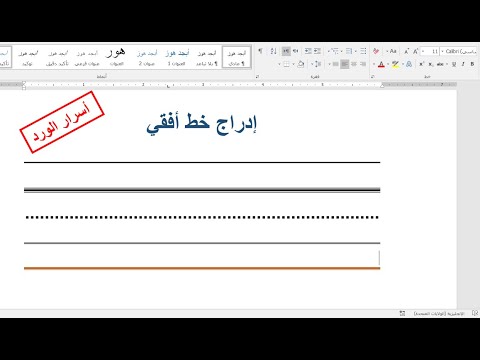تعلمك مقالة ويكي هاو هذه كيفية معرفة عدد مرات إعادة تغريد إحدى تغريداتك على تويتر ، بالإضافة إلى عدد مرات الظهور التي أحدثتها التغريدة.
خطوات
الطريقة 1 من 2: على سطح المكتب

الخطوة 1. افتح Twitter
انتقل إلى في متصفح الويب بجهاز الكمبيوتر الخاص بك. سيؤدي هذا إلى فتح موجز Twitter الخاص بك إذا قمت بتسجيل الدخول.
إذا لم تكن قد سجلت الدخول إلى Twitter ، فأدخل اسم المستخدم (أو عنوان البريد الإلكتروني أو رقم الهاتف) وكلمة المرور في الجانب الأيمن العلوي من الصفحة ، ثم انقر فوق يسجل دخول.

الخطوة 2. انقر فوق رمز ملف التعريف الخاص بك
توجد هذه الأيقونة الدائرية في الزاوية العلوية اليمنى من صفحة Twitter. سوف تظهر القائمة المنسدلة.

الخطوة 3. انقر فوق اسمك
يوجد هذا الزر أعلى القائمة المنسدلة. سيؤدي القيام بذلك إلى فتح صفحة ملفك الشخصي ، حيث يمكنك تصفح تغريداتك.

الخطوة 4. ابحث عن التغريدة التي تريد تتبعها
قم بالتمرير لأسفل عبر قائمة التغريدات الخاصة بك حتى تجد الرسالة التي تريد تتبعها.
يتم سرد التغريدات بترتيب زمني عكسي ، باستثناء واحد هو تغريدتك المثبتة في الجزء العلوي من ملفك الشخصي

الخطوة 5. انظر إلى عدد إعادة التغريد
الرقم الموجود على يسار ملف إعادة التغريد يخبرك الخيار الموجود أسفل تغريدتك بعدد الأشخاص الذين أعادوا تغريدك.
على سبيل المثال ، إذا رأيت 34 إعادة تغريد أسفل التغريدة ، تمت إعادة تغريد تغريدتك بواسطة 34 حسابًا.

الخطوة السادسة. شاهد الأشخاص الذين أعادوا تغريدك
انقر إعادة التغريد أسفل نص تغريدتك لعرض قائمة بالأشخاص الذين أعادوا تغريد تغريدتك.

الخطوة 7. اعرض النشاط العام للتغريدة
إذا كنت تريد معرفة عدد "مرات الظهور" التي حصلت عليها تغريدتك ، فانقر فوق رمز "عرض نشاط التغريدة" على شكل رسم بياني أسفل التغريدة ، ثم انظر إلى رقم "مرات الظهور" لمعرفة عدد مرات مشاهدة الأشخاص لتغريدتك.
- تشير "مرات الظهور" إلى عدد المرات التي شاهد فيها الأشخاص إعادة تغريدك. يتضمن ذلك الأوقات التي ظهرت فيها تغريدتك في خلاصات أشخاص آخرين بسبب إعجاب حسابات أخرى بالتغريدة أو إعادة تغريدها.
- لا يعكس عدد مرات الظهور التي حصلت عليها تغريدتك عدد الأشخاص الذين شاهدوا تغريدتك نظرًا لحقيقة أن شخصًا ما يمكنه مشاهدة تغريدتك عدة مرات.
الطريقة 2 من 2: على الهاتف المحمول

الخطوة 1. افتح Twitter
اضغط على أيقونة تطبيق Twitter ، التي تشبه طائرًا أبيض على خلفية زرقاء. سيؤدي القيام بذلك إلى نقلك إلى موجز Twitter الخاص بك إذا قمت بتسجيل الدخول.
إذا لم تكن قد سجلت الدخول ، أدخل اسم المستخدم (أو عنوان البريد الإلكتروني أو رقم الهاتف) وكلمة المرور قبل المتابعة

الخطوة 2. اضغط على أيقونة ملف التعريف الخاص بك
تكون هذه الأيقونة دائرية في الزاوية العلوية اليسرى من الشاشة. يؤدي القيام بذلك إلى ظهور قائمة.

الخطوة 3. اضغط على الملف الشخصي
هذا الخيار موجود في القائمة. هذا سوف يأخذك إلى ملف التعريف الخاص بك.

الخطوة 4. ابحث عن تغريدتك وحددها
قم بالتمرير لأسفل عبر ملفك الشخصي حتى تجد التغريدة التي تريد تتبعها ، ثم انقر فوق التغريدة لتوسيعها.

الخطوة 5. راجع عدد إعادة التغريد
الرقم الموجود على يسار ملف إعادة التغريد ستخبرك الخيارات بعدد الأشخاص الذين أعادوا تغريد تغريدتك.
على سبيل المثال ، إذا أعاد 100 شخص تغريد هذه التغريدة ، فسترى 100 إعادة تغريد أسفل تغريدتك.

الخطوة 6. اعرض الأشخاص الذين أعادوا تغريد التغريدة
مقبض إعادة التغريد أسفل التغريدة لإحضار قائمة بالأشخاص الذين أعادوا تغريد تغريدتك.
يمكنك إغلاق هذه القائمة عن طريق النقر على زر "رجوع" في الزاوية العلوية اليسرى من الشاشة

الخطوة 7. انقر فوق عرض نشاط التغريدة
يوجد بالقرب من أيقونة الرسم البياني الشريطية أسفل التغريدة نفسها. يؤدي القيام بذلك إلى فتح صفحة "نشاط التغريدة".

الخطوة 8. تحقق من رقم "مرات الظهور"
بالقرب من أعلى الصفحة ، سترى عنوان "مرات الظهور" ورقمًا. يشير هذا إلى عدد المرات التي تم فيها عرض تغريدتك.
- يتضمن ذلك الأوقات التي ظهرت فيها تغريدتك في خلاصات أشخاص آخرين بسبب إعجاب حسابات أخرى بالتغريدة أو إعادة تغريدها.
- لا يعكس عدد مرات الظهور التي حصلت عليها تغريدتك عدد الأشخاص الذين شاهدوا تغريدتك نظرًا لحقيقة أن شخصًا ما يمكنه مشاهدة تغريدتك عدة مرات.

الخطوة 9. اضغط على عرض جميع المشاركات لرؤية المزيد من المعلومات
يوجد هذا الزر الأزرق في منتصف الشاشة. سيؤدي النقر فوقها إلى عرض قائمة بأشياء مثل عدد مرات إعادة التغريد وعدد الإعجابات والعدد الإجمالي للمشاركات التي تلقتها تغريدتك.